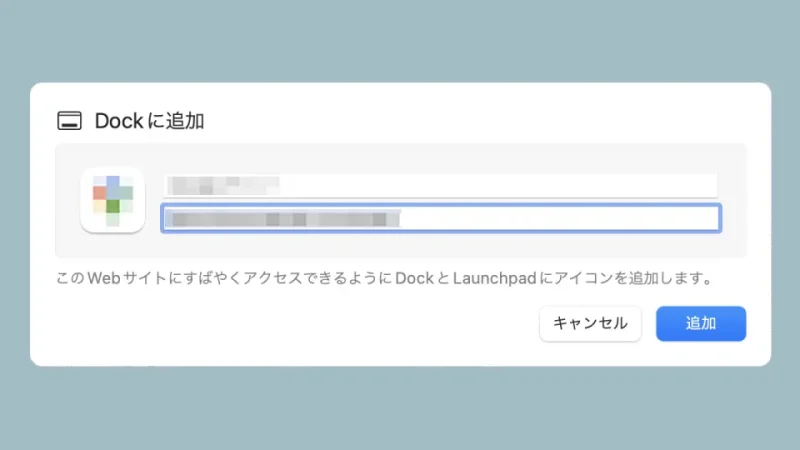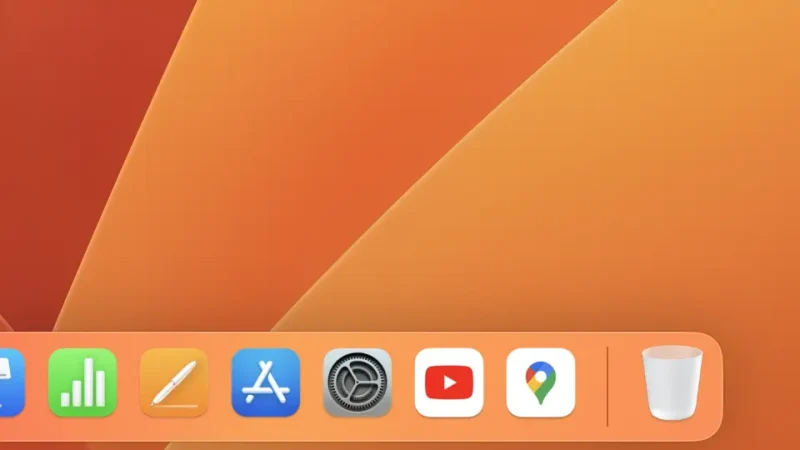Windows 11やMacではWebブラウザから使用する“YouTube”や“Googleマップ”などをパソコンにインストールできます。これをPWA(プログレッシブウェブアプリ)と呼びMicrosoft EdgeやSafariで使えます。
Webアプリとは?
パソコンにインストールするアプリのように使えるWebサイトをWebアプリなどと呼び、代表的なのがYouTubeやGoogleマップです。
これらはインターネット上にあるWebサイトと同様なのでWebブラウザを使って開く必要がありますが、よく使うようなWebアプリケーションであればWebブラウザからパソコンにインストールすることで、一般的なインストール型アプリと同じように扱うことができます。
インストールのやり方はWebブラウザによって異なるので、今回はWindowsのMicrosoft EdgeとMacのSafariを例とします。
Windowsの“Microsoft Edge”でインストールする手順
Microsoft Edgeブラウザで対象のWebアプリを開き、アドレスバーのアプリのアイコンよりインストールをクリックします。
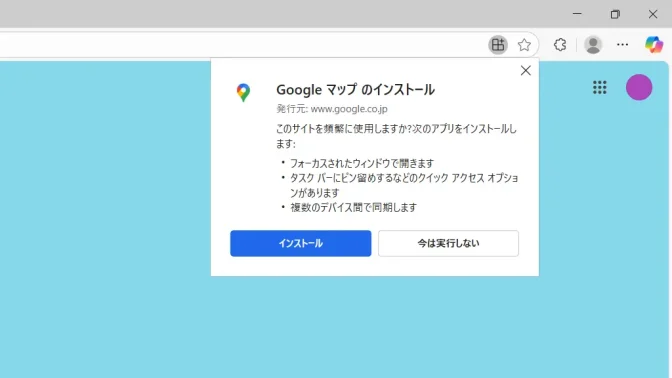
インストールされているアプリより表示された内容に問題が無ければ許可をクリックします。
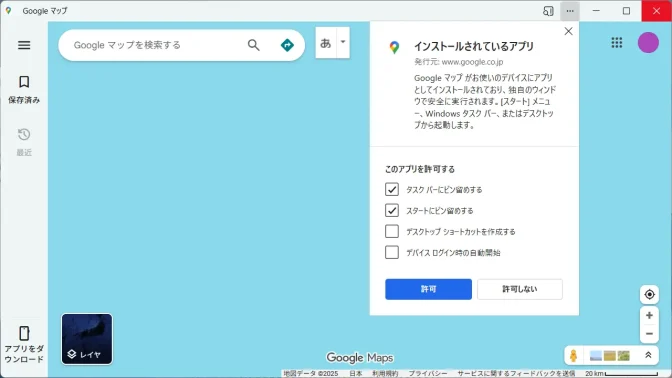
タスクバー/スタートメニュー/デスクトップなどにアイコンが追加されます。

アンインストールする場合は他のアプリと同様に、設定のアプリ>インストールされているアプリより対象アプリの…>アンインストールをクリックします。
Macの“Safari”でインストールする手順
Safariブラウザで対象のWebアプリを開き、右上にある共有ボタンよりDockに追加をクリックします。
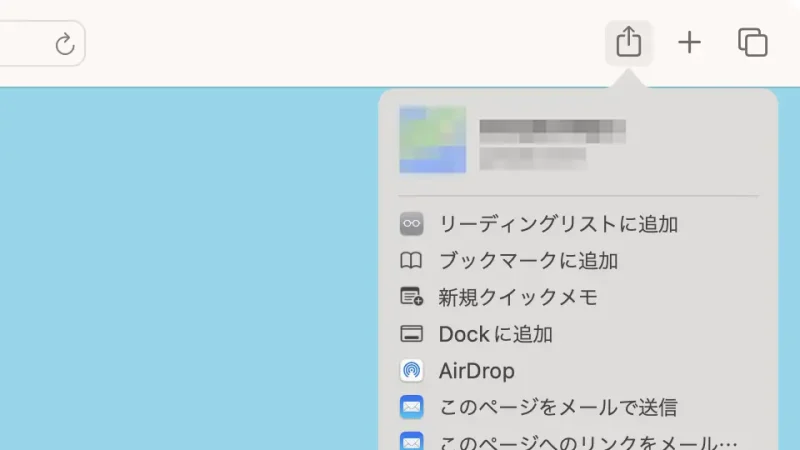
Dockに追加より名前URLを確認し追加をクリックします。
「Dockに追加」ですがLaunchpadにも追加されます。
アンインストールする場合は(対象のWebアプリアイコン)をゴミ箱へドラッグ&ドロップします。